如何从 WordPress 中删除 Robots.txt
已发表: 2023-06-08你想从 WordPress 中删除 robots.txt吗? robots.txt 文件对于阻止搜索引擎机器人索引您网站的某些页面至关重要。 但如果配置不正确,这可能会给您的站点带来问题,因此您可能需要将其删除。
因此,在我们深入了解删除过程之前,您需要更清楚地了解 robots.txt 文件以及可能需要删除它的原因。
什么是 Robots.txt?
robots.txt是您的 WordPress 网站的一个文件,其中包含搜索引擎机器人的指南,您网站的哪些区域或页面应该被索引和抓取。 它还使用特定规则和说明通知搜索引擎是否应为您网站的页面和部分编制索引。
如果我们考虑一个真实世界的例子,Google 的网络爬虫(也称为 Googlebot)会定期分析网站以保持其页面索引是最新的。 这些网络爬虫在扫描网站时遵循 robots.txt 文件中概述的说明。 然后,他们根据 robots.txt 文件中提到的指南索引和抓取您网站的页面和区域。
同样,所有其他知名网络爬虫的搜索引擎机器人都会使用 robots.txt 文件对您的网站进行索引和爬网。 该文件可以方便地限制机器人访问某些网站区域、页面或目录。 但与此同时,在某些情况下,您可能会从 WordPress 网站中删除或禁用 robots.txt 文件而受益。
为什么要从 WordPress 中删除 Robots.txt?
考虑从您的 WordPress 网站删除或禁用 robots.txt 文件的原因有很多。 这里有几个:
- 意外限制: robots.txt 文件有时可能包含无意中限制搜索引擎抓取工具访问您网站的重要页面或部分的规则。 这会对您网站在搜索引擎结果中的可见性产生负面影响,并影响您网站的排名。
- 开发或暂存站点:如果您有用于测试目的的开发或暂存站点,您可能不希望搜索引擎将这些站点编入索引。 因此,如果您删除 robots.txt 文件,则可以确保搜索引擎抓取工具不会在搜索结果中索引或显示这些网站。 这使您可以在早期开发和测试过程中专注于测试和改进您的站点,而不必担心它会被用户公开看到。
- 增强索引:当您删除 robots.txt 文件时,搜索引擎爬虫可以自由访问和索引您网站的页面和内容。 这样他们就可以在索引中发现并包含更多您网站的内容。 如果您想确保网站内容的最大可见性和可发现性,这将很有帮助。
- 插件冲突:您的 WordPress 网站的特定插件与 robots.txt 文件之间的冲突有时可能会导致意外问题或错误。 因此删除 robots.txt 文件可以帮助解决此类冲突并确保您的 WordPress 网站顺利运行。
但是,请务必注意,删除 robots.txt 文件不是草率的决定,通常不推荐这样做。 如果您不确定它对您网站的 SEO 性能的影响,请考虑其影响并在继续之前咨询专家。
如何从 WordPress 中删除 Robots.txt
您可以通过两种主要方式从 WordPress 中删除或禁用 robots.txt 文件:
- 使用 FTP 客户端
- 面板
我们将通过分步指南详细介绍这些方法,以从 WordPress 中删除 robots.txt。 两种方式彼此相似。 但是您必须首先访问您网站的 FTP 或 cPanel。
注意:在您从您的网站删除 robots.txt 文件之前,请确保您制作了一份副本。 然后,如果您在此过程中进行了任何无意的更改,则可以将原始文件再次上传到您的网站,这可能会导致错误或错误。
1. 使用 FTP 客户端删除 Robots.txt
使用 FTP 客户端从您的 WordPress 网站删除 robots.txt 很容易。 您可以使用 FileZilla 或 Cyberduck 等 FTP 客户端访问 FTP for WordPress。 然后,您可以开始使用它编辑您网站的文件。
我们将在本教程中使用 FTP 客户端FileZilla ,您可以从他们的网站下载并安装到您的计算机上。 但您可以自由使用任何您喜欢的 FTP 客户端。 这些步骤几乎彼此相同。
安装 FTP 客户端后,您必须将您的网站连接到 FTP 客户端。 因此,在您的计算机上打开 FileZilla 应用程序,然后从菜单栏左上角转到“文件”>“站点管理器” 。 您还可以使用键盘上的键盘快捷键Ctrl+S访问站点管理器。
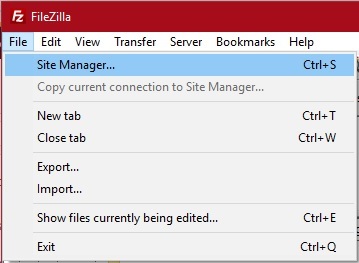
然后,单击“新建站点”并在“我的站点”下输入您的站点名称。
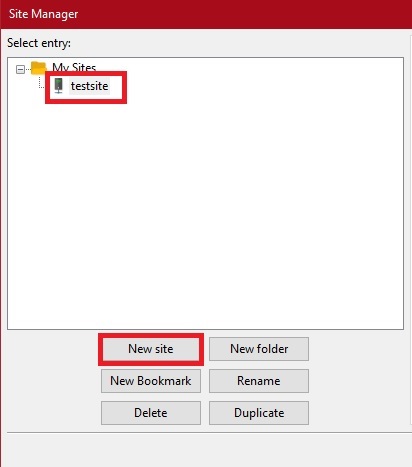
现在,打开屏幕右侧的“常规”选项卡,您需要在其中输入凭据以将您的站点与 FTP 客户端连接起来。 如果您没有所需的凭据,可以向您的托管服务提供商索取。
输入凭据后,单击“连接” 。
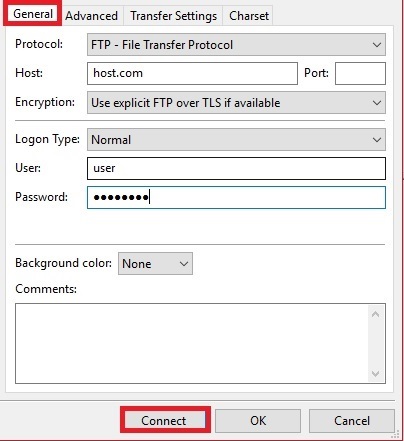
您现在可以访问您网站的文件目录,您可以从中删除 WordPress 网站的 robust.txt 文件。 robots.txt 文件位于您网站的根目录,也称为“ public_html ”文件夹。 您可以使用 Filezilla Explorer 导航到它。
找到 robots.txt 文件后,右键单击该文件并选择删除。
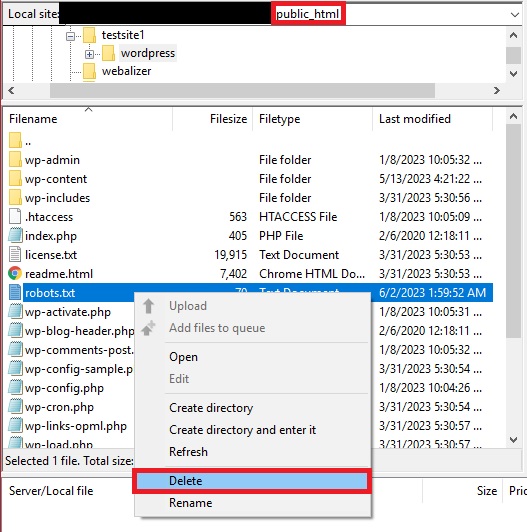
就是这样! 您已成功从您的 WordPress 网站删除 robots.txt 文件。
2. 从 cPanel 中删除 Robots.txt
如果您想要更直接的方法从您的 WordPress 网站手动删除 robots.txt 文件,您可以使用 cPanel。 您所要做的就是使用托管服务提供商提供的链接登录到您的 cPanel 帐户。 同样,如果您没有必要的凭据和详细信息,可以联系您的托管服务提供商。
登录到 cPanel 后,滚动到“文件”部分并单击“文件管理器” 。 您现在可以访问 WordPress 网站的所有文件。
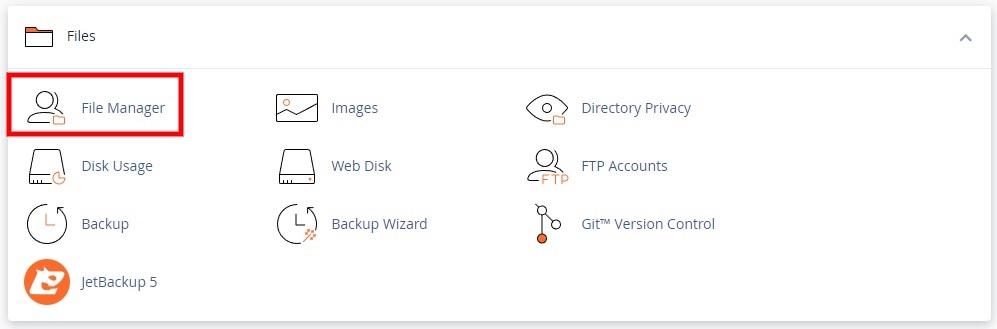
然后,导航到根目录或“ public_html ”文件夹,因为 robots.txt 文件在这里。 现在,选择 robots.txt 文件并单击文件管理器菜单栏上的删除。

伟大的! 您的 robots.txt 文件现已从您的 WordPress 网站中删除。
如何在 WordPress 中禁用 Robots.txt?
上述方法可以帮助您从 WordPress 网站中删除 robots.txt 文件。 但通常不建议这样做,因为该文件对您的 SEO 非常重要。 因此,如果您想要更安全的选择,可以在您的 WordPress 网站中禁用 robots.txt文件。
因此,robots.txt 文件将出现在您的网站文件目录中,即使搜索引擎机器人对您的网站进行抓取和索引没有任何限制。 有几种方法可以在 WordPress 中禁用 robots.txt 文件。 您可以直接从 WordPress 仪表板执行此操作,也可以使用插件、FTP 或 cPanel 手动编辑文件。

1. 从 WordPress 仪表板禁用 Robots.txt
从 WordPress 仪表板禁用 robots.txt 文件非常简单。 您所要做的就是转到“设置”>“从您的 WordPress 仪表板读取” ,取消选中“搜索引擎可见性”选项,然后保存更改。
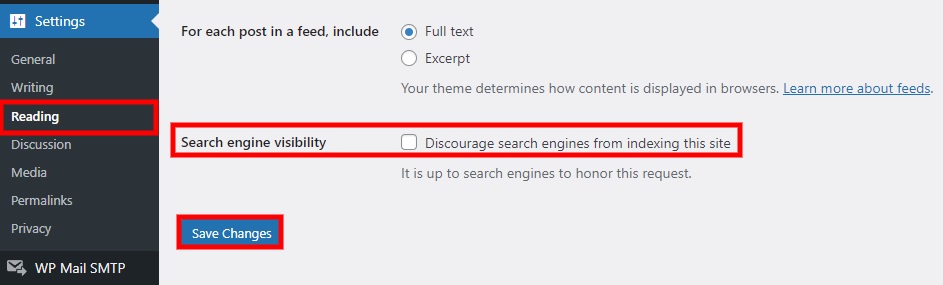 这将删除您 WordPress 网站中 robots.txt 文件的所有内容并将其更改为:
这将删除您 WordPress 网站中 robots.txt 文件的所有内容并将其更改为:
用户代理: * 不允许:
因此,这将阻止搜索引擎索引您的网站。 但是否接受此请求的决定权在于搜索引擎。
2. 使用插件禁用 Robots.txt
如果您已经使用 WordPress 网站上的 SEO 插件,您还可以使用插件编辑和禁用 robots.txt 文件。 如果您不希望搜索引擎机器人使用 robots.txt 文件为您的站点编制索引,这可以节省大量时间。
几个 WordPress SEO 插件允许您编辑和禁用 robots.txt 文件。 但我们将使用Rank Math SEO插件进行此演示。
它有一个非常简单的界面来编辑 robots.txt 文件。 这将使编辑和删除 WordPress 网站的 robots.txt 文件的内容以停用它变得非常容易。
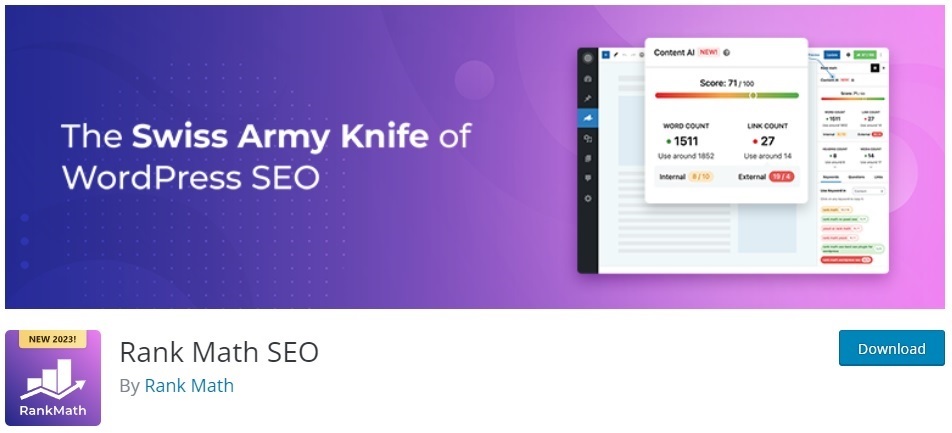
如果您想使用任何其他 SEO 插件,您可以这样做。 每个插件的步骤都非常相似。 所以你必须在开始使用之前安装并激活插件。
2.1. 安装并激活插件
要安装该插件,请从您的 WordPress 仪表板转到插件 > 添加新插件并搜索该插件的关键字。 一旦它显示在搜索结果中,请单击立即安装。
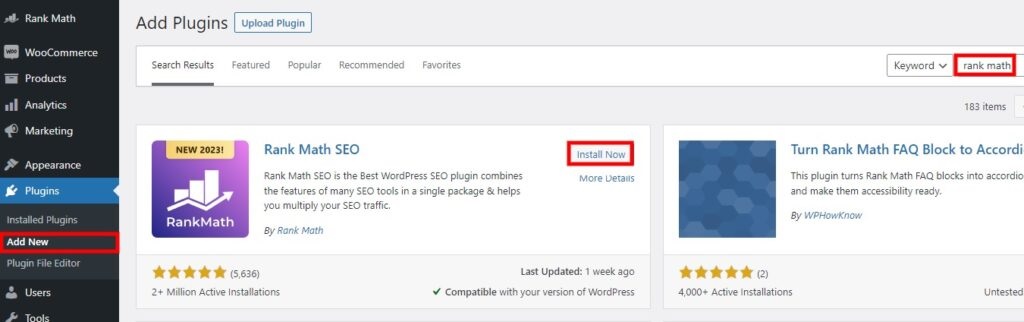
安装将在几秒钟内完成。 然后,单击激活以激活插件。
如果您想使用任何高级 SEO 插件,您也可以手动上传和安装插件。 如果您需要帮助,请查看我们关于手动安装 WordPress 插件的指南。
2.2. 编辑和禁用 Robots.txt 文件
激活插件后,从 WordPress 仪表板转到Rank Math > General Settings ,然后打开Edit robots.txt文件选项卡。 这将允许您编辑要包含在 robots.txt 文件中的代码和说明。 该插件甚至在这里提供了一个文本编辑器来添加或删除 robots.txt 文件中的代码和说明。
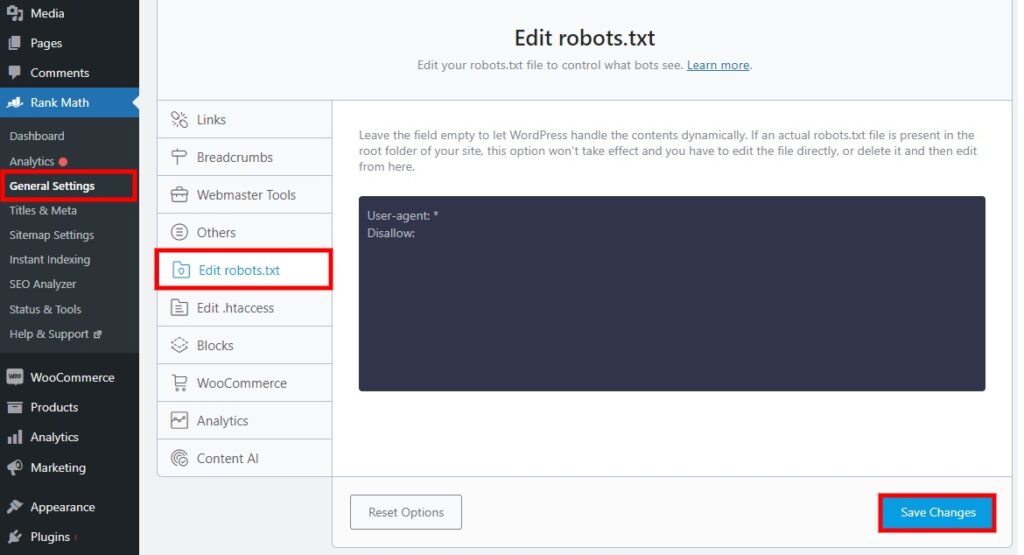
如果您之前编辑过此文件,您可能会在此处看到一些说明,具体取决于您不希望搜索引擎机器人抓取和索引的页面。 另一方面,如果这是 WordPress 创建的默认 robots.txt 文件,您将看到以下详细信息:
用户代理: * 不允许:/wp-admin/ 允许:/wp-admin/admin-ajax.php
在这里,您所要做的就是删除 robots.txt 文件中的所有附加代码,并在文件中保留以下说明:
用户代理: * 不允许:
添加上述指令后,单击Save Changes 。
就是这样! 您已使用插件成功禁用 robots.txt 文件。
3. 使用 FTP 客户端或 cPanel 禁用 Robots.txt
还可以使用 FTP 客户端或 cPanel禁用 robots.txt 文件。 对于这种方法,您不必从 WordPress 网站中删除 robots.txt 文件的任何内容。 但是,您需要使用任何文本编辑器创建一个新的 robots.txt 文件,并仅包含以下说明:
用户代理: * 不允许:
确保将文件另存为“ robots.txt ”。
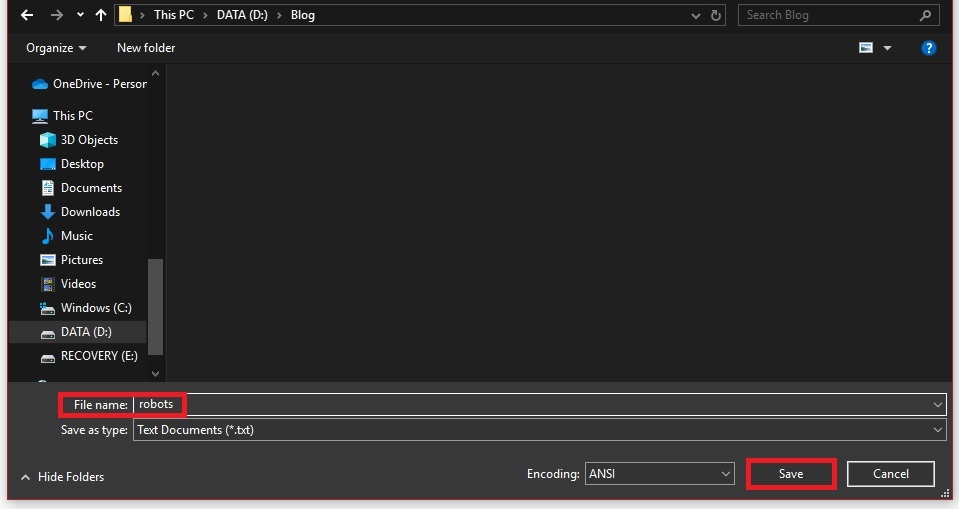
现在您所要做的就是使用 FTP 客户端或 cPanel 上传新创建的 robots.txt 文件并将其替换为旧文件。
如果您想使用FTP ,您可以先使用本指南中提到的步骤将您的网站与 FTP 客户端连接起来。 然后,将新的 robots.txt 文件上传到根目录或“ public_html ”文件夹中。
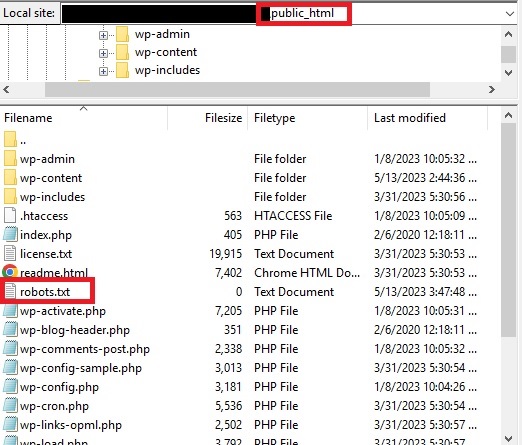
同样,如果你想使用cPanel来禁用robots.txt文件,你可以先登录你的cPanel账户,打开文件目录。 您可以按照本指南“从 cPanel 中删除 Robots.txt”部分中的步骤进行操作。 然后,导航到“ public_html ”文件夹并在此处上传新创建的 robots.txt 文件。

如果您需要编辑此文件的帮助,请查看我们关于在 WordPress 中编辑 robots.txt 的详细指南。
结论
这些是您可以从 WordPress 网站禁用或删除 robots.txt 文件的各种方法。 如果由于 robots.txt 文件而在您的网站上产生问题,它会很方便。 如果您的网站处于开发阶段或者您想要完全建立高级索引,则删除它也可以使您受益。
但总而言之,您可以使用两种主要方式从您的 WordPress 网站中完全删除 robots.txt 文件:
- 使用 FTP 客户端
- 面板
这两种方法都非常有效地从您的网站中删除 robots.txt 文件。 但由于通常不推荐这样做,如果您想保持安全,也可以禁用它。 您可以使用 WordPress 仪表板禁用它或使用插件、FTP 或 cPanel 对其进行编辑。
那么您现在可以删除或禁用 robots.txt 文件吗? 如果您曾经尝试过,请告诉我们。
同时,这里还有一些指南可以帮助您自定义或改进您的 WordPress 网站:
- 如何设置排名数学 SEO? 正确的方式!
- 从 WordPress 的数据库中删除 Yoast SEO
- 如何改进 WordPress SEO
